-
u盘系统盘教程
- 2017-01-17 19:01:39 来源:windows10系统之家 作者:爱win10
把系统装进U盘,以后就可以用U盘来为电脑装系统了,因为,微软的系统并不支持直接装进U盘,如果想要装真正移动的系统,需要下载特定的操作系统,而这类操作系统一般都是经过深度修改的,所以,不建议直接在U盘上安装操作系统。进入pe系统也是可以帮助我们完成很多操作的。
U利用U盘制作的系统盘不仅方便使用,同时也克服了部分光盘无法更新数据的技术难题。利用U盘装系统的方法很多,但是选择一种通用性较强、制作过程简单的方法就需要综合考虑各方面的情况,同时还需要保证制作出的系统U盘能有很好的可适用性及可靠性。
如何用u盘重装系统方法/步骤
第一步,需要有Win7操作系统的ISO文件,可以在网上下载,然后再UltraISO中打开这个ISO文件。

u盘系统盘制作界面1

u盘系统盘制作界面2
接下来选择启动按钮→写入硬盘镜像,此时要保证U盘或者移动硬盘已经插好。

u盘系统盘制作界面3
在弹出的对话框中选择要备份的启动U盘或者移动硬盘,如果里面有数据需要提前备份然后选择格式化,如果为空可以直接点击写入即可。
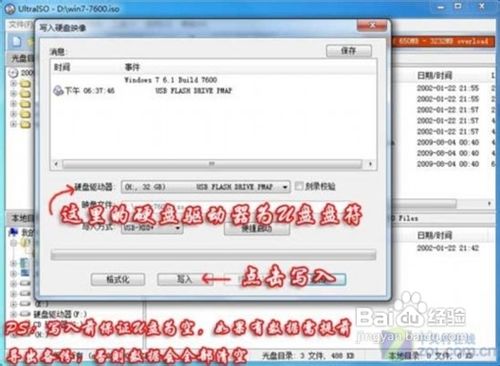
u盘系统盘制作界面4

u盘系统盘制作界面5

u盘系统盘制作界面6
猜您喜欢
- U盘安装系统制作教程2017-08-19
- U盘数据怎么恢复,小编告诉你使用恢复..2017-11-29
- 练习u盘pe启动盘如何制作2019-04-16
- 小编告诉你制作u盘启动盘的方法..2018-10-27
- win10安装教程u盘安装步骤2020-11-11
- 闪存盘和u盘的区别呢?2017-03-24
相关推荐
- 怎么把u盘当电脑内存来使用,小编告诉.. 2017-11-24
- 如何使用u盘给笔记本做系统,小编告诉.. 2017-11-28
- 小编教你bios设置硬盘启动操作方法.. 2019-01-29
- 最简单的U盘量产工具安装教程.. 2017-08-30
- 小编告诉你台电U盘修复工具.. 2017-08-19
- 360u盘修复工具,小编告诉你360u盘修复.. 2018-06-02





 魔法猪一健重装系统win10
魔法猪一健重装系统win10
 装机吧重装系统win10
装机吧重装系统win10
 系统之家一键重装
系统之家一键重装
 小白重装win10
小白重装win10
 系统之家win10最新64位极速专业版v2023.04
系统之家win10最新64位极速专业版v2023.04 hao123抢票浏览器 v2.0.0.507官方版
hao123抢票浏览器 v2.0.0.507官方版 Win10 64位专业版系统下载V201903(小白系统)
Win10 64位专业版系统下载V201903(小白系统) 雨林木风ghost win7 x64 纯净版201507
雨林木风ghost win7 x64 纯净版201507 百度输入法2.3版(百度输入法官方下载)
百度输入法2.3版(百度输入法官方下载) 代理IP疯狂采集助手v1.0 绿色免费版 (IP代理获取工具)
代理IP疯狂采集助手v1.0 绿色免费版 (IP代理获取工具) 电脑公司 gho
电脑公司 gho 电脑公司 gho
电脑公司 gho BurnAware Pr
BurnAware Pr 番茄花园win7
番茄花园win7 电脑公司 gho
电脑公司 gho 乖乖网络收音
乖乖网络收音 轻风安全浏览
轻风安全浏览 系统之家ghos
系统之家ghos 雨林木风ghos
雨林木风ghos 深度技术win1
深度技术win1 360浏览器3.9
360浏览器3.9 粤公网安备 44130202001061号
粤公网安备 44130202001061号